win10企业版系统无法全屏 Win10系统电脑全屏显示问题解决方法
更新时间:2024-05-28 11:51:54作者:xiaoliu
随着Win10企业版系统的普及,许多用户发现他们在使用Win10系统电脑时无法全屏显示的问题,这个问题可能会影响用户的正常使用体验,但幸运的是,我们可以通过一些简单的方法来解决这个问题。接下来我们将介绍一些解决Win10系统电脑无法全屏显示问题的方法,帮助用户更好地解决这一困扰。
操作方法:
1.按win+r进入运行窗口,输入“regedit”,回车即可。
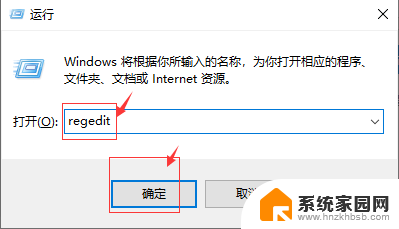
2.在注册表编辑器窗口中,定位到 【HKEY_CURRENT_USER/SOFTWARE/BLIZZARD ENTERTAIMENT/WARCRAFTIII/Video】
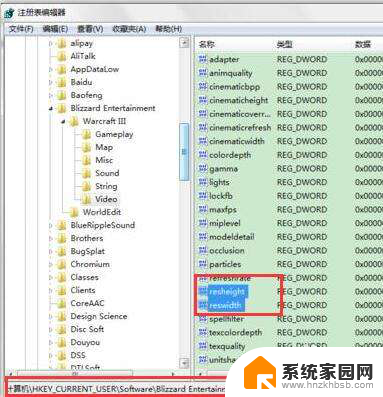
3.在右边空白处打开reshight文件(屏幕高度)将里面的数值数据改为“768”,然后打开reswidth文件(屏幕宽度)将数值数据改为“1366”。
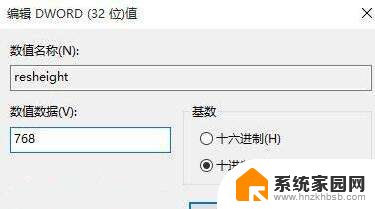
4.在桌面空白处,鼠标右键选择“显示设置”。
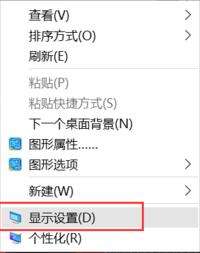
5.在窗口中,选择“高级显示设置”。然后将分辨率改为“1366 x 768”,点击应用即可。
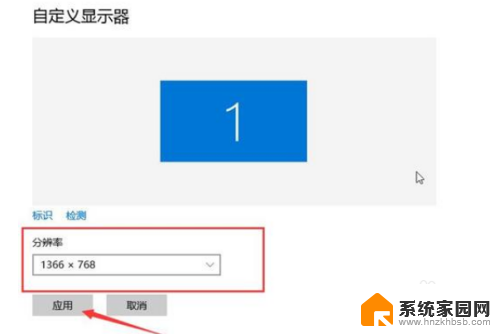
以上就是win10企业版系统无法全屏的全部内容,如果有不清楚的用户可以根据小编的方法来操作,希望这些方法能够帮助到大家。
win10企业版系统无法全屏 Win10系统电脑全屏显示问题解决方法相关教程
- 电脑显示器不能全屏怎么解决 如何解决win10屏幕显示不完全的问题
- win10蓝屏安全模式进不去 Win10系统开机蓝屏进不了安全模式的问题解决办法
- win10电脑显示器两边黑屏怎么调整 windows10系统电脑两边黑屏问题解决方法
- win10不能铺满全屏 win10全屏显示异常解决方法
- win10系统游戏全屏怎么设置 Win10游戏全屏设置方法
- win10系统电脑设置游戏全屏的方法 win10电脑设置开始菜单全屏的方法教程
- win10专业版无法重置电脑 Win10专业版系统重置方法详解
- amd笔记本win10系统 Win10系统AMD双显卡笔记本开机黑屏解决方法
- win10怎么换屏幕方向 WIN10系统更改电脑屏幕显示方向的方法
- 为什么电脑切屏的时候会黑屏很久 win10游戏切换全屏黑屏问题解决方法
- 电脑网络连上但是不能上网 Win10连接网络显示无法连接但能上网的解决方法
- win10无线网密码怎么看 Win10系统如何查看已连接WiFi密码
- win10开始屏幕图标点击没反应 电脑桌面图标点击无反应
- 蓝牙耳机如何配对电脑 win10笔记本电脑蓝牙耳机配对方法
- win10如何打开windows update 怎样设置win10自动更新功能
- 需要系统管理员权限才能删除 Win10删除文件需要管理员权限怎么办
win10系统教程推荐
- 1 win10和win7怎样共享文件夹 Win10局域网共享问题彻底解决方法
- 2 win10设置桌面图标显示 win10桌面图标显示不全
- 3 电脑怎么看fps值 Win10怎么打开游戏fps显示
- 4 笔记本电脑声音驱动 Win10声卡驱动丢失怎么办
- 5 windows查看激活时间 win10系统激活时间怎么看
- 6 点键盘出现各种窗口 如何解决Win10按键盘弹出意外窗口问题
- 7 电脑屏保在哪里调整 Win10屏保设置教程
- 8 电脑连接外部显示器设置 win10笔记本连接外置显示器方法
- 9 win10右键开始菜单没反应 win10开始按钮右键点击没有反应怎么修复
- 10 win10添加中文简体美式键盘 Win10中文输入法添加美式键盘步骤